Как включить впн в яндекс браузере бесплатно на пк
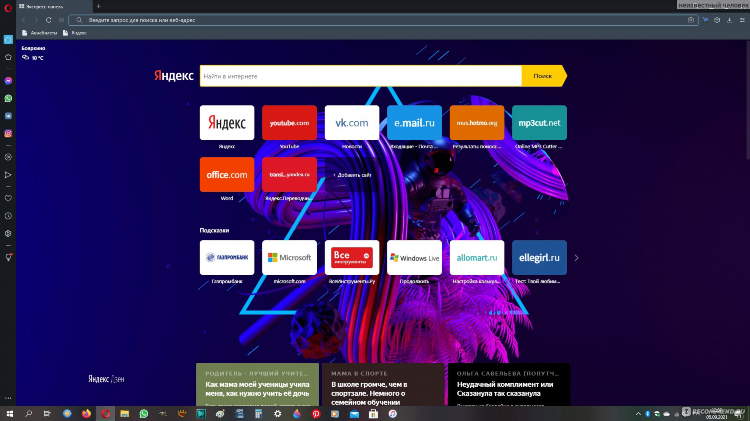
Как включить впн в Яндекс Браузере бесплатно на ПК
Использование VPN в Яндекс Браузере на персональных компьютерах становится актуальным в условиях ограничения доступа к ряду интернет-ресурсов. В данной статье приведены достоверные и проверенные способы включения VPN в Яндекс Браузере бесплатно на ПК с соблюдением всех требований к информационной безопасности.
Встроенный VPN в Яндекс Браузере: наличие и ограничения
На момент публикации статьи Яндекс Браузер не предоставляет встроенного VPN-сервиса. Для обхода блокировок или защиты интернет-трафика пользователям необходимо прибегать к сторонним решениям.
Способы включения VPN в Яндекс Браузере на ПК
1. Установка VPN-расширений из интернет-магазинов
Расширения браузера — один из наиболее простых и распространённых способов использовать VPN в Яндекс Браузере.
Пошаговая инструкция:
-
Перейти в настройки Яндекс Браузера.
-
Открыть раздел «Дополнения».
-
Пролистать до конца страницы и нажать на ссылку «Каталог расширений для Google Chrome».
-
В поиске ввести название надёжного VPN-сервиса, например, Browsec VPN, Hotspot Shield, TunnelBear, Touch VPN.
-
Выбрать подходящее расширение, нажать «Установить».
-
После установки значок расширения появится рядом с адресной строкой.
-
Нажать на значок и активировать VPN.
Данный способ позволяет включить VPN в Яндекс Браузере бесплатно на ПК без установки дополнительного программного обеспечения.
2. Использование стороннего VPN-приложения
Другой способ — установка отдельной программы VPN на уровне системы, которая будет защищать весь интернет-трафик, включая Яндекс Браузер.
Алгоритм действий:
-
Скачать и установить бесплатное VPN-приложение, например, ProtonVPN, Windscribe, PrivadoVPN, Atlas VPN.
-
Запустить программу и пройти регистрацию при необходимости.
-
Выбрать сервер и включить VPN.
-
После подключения весь трафик Яндекс Браузера будет проходить через VPN.
Этот способ подходит для пользователей, которым требуется защита не только в браузере, но и в других приложениях.
3. Настройка VPN через Windows
Windows позволяет вручную настраивать подключение к VPN-серверу без установки дополнительного ПО.
Инструкция:
-
Перейти в «Параметры» → «Сеть и Интернет» → «VPN».
-
Нажать «Добавить VPN-подключение».
-
Указать имя подключения, адрес сервера, тип VPN и учетные данные.
-
Сохранить и подключиться к VPN через системный интерфейс.
Для получения адреса сервера и данных подключения необходимо использовать открытые VPN-сервисы или зарегистрироваться у поставщика.
Критерии выбора бесплатного VPN
При выборе VPN-сервиса следует учитывать следующие параметры:
-
Ограничения по трафику: большинство бесплатных решений имеет лимиты.
-
Скорость подключения: зависит от количества пользователей и качества серверов.
-
Безопасность данных: важно использовать только проверенные сервисы с положительной репутацией.
-
Простота использования: наличие русскоязычного интерфейса и интуитивно понятного управления.
Часто используемые VPN-расширения для Яндекс Браузера
-
Browsec VPN — один из самых популярных сервисов, работающих через прокси-серверы.
-
Touch VPN — простое в использовании расширение с выбором стран.
-
Hola VPN — бесплатный P2P-сервис, работающий как прокси.
-
ZenMate — предоставляет ограниченный по времени доступ к серверам в нескольких странах.
Возможные проблемы и пути их решения
VPN не работает после установки
-
Проверить, активировано ли расширение.
-
Перезапустить браузер.
-
Убедиться в стабильности интернет-соединения.
-
Выбрать другой сервер или VPN-сервис.
Доступ к расширениям ограничен
-
Использовать режим «Инкогнито» или очистить кэш браузера.
-
Установить расширения через официальный магазин Chrome или Opera.
FAQ
Как включить VPN в Яндекс Браузере бесплатно на ПК, если нет встроенной функции?
Необходимо установить VPN-расширение через каталог Chrome или использовать отдельную VPN-программу.
Является ли использование VPN в Яндекс Браузере безопасным?
Использование авторитетных VPN-сервисов с хорошими отзывами и шифрованием трафика безопасно при соблюдении всех рекомендаций.
Можно ли использовать VPN без установки расширений?
Да, возможно подключение через системные настройки Windows или использование внешнего VPN-приложения.
Почему VPN не открывает нужный сайт?
Возможно, сервер перегружен или сайт блокирует IP-адрес VPN. Следует сменить сервер или VPN-сервис.
Есть ли риски при использовании бесплатного VPN?
Некоторые бесплатные VPN могут собирать пользовательские данные или показывать рекламу. Рекомендуется использовать проверенные решения.
